掌握Word编辑图片技巧,轻松提升文档视觉效果
在当今数字化的时代,信息的传递不再仅仅依赖于文字,图文并茂的文档不仅能够增强读者的兴趣,还能更直观地传达信息,尤其是在自媒体领域,一个吸引人的文档往往离不开高质量的图片,对于自媒体作者来说,熟练掌握Word中的图片编辑技巧,不仅可以提高工作效率,还能让文章更具吸引力和专业性。
一、Word中的图片插入与基本调整
1、插入图片
在Word中插入图片非常简单,首先打开你需要编辑的文档,然后点击顶部菜单栏中的“插入”选项卡,在下拉菜单中选择“图片”,你可以从本地文件夹中选择图片,也可以通过网络链接直接插入在线图片,Word还支持从OneDrive等云存储中直接选取图片,方便快捷。
2、调整图片大小
插入图片后,通常需要对图片进行大小调整以适应文档布局,选中图片后,你会看到图片四周出现八个白色的小方块,这就是调整手柄,拖动这些手柄可以自由调整图片的大小,如果你想保持图片的原始比例,只需按住Shift键的同时拖动角上的手柄即可,Word还提供了精确调整的功能:右键点击图片,选择“大小和位置”,在弹出的对话框中输入具体的宽度和高度数值。
3、裁剪图片
当图片内容较多或不符合页面要求时,裁剪功能就显得尤为重要,选中图片后,在顶部菜单栏会出现“图片格式”选项卡,点击其中的“裁剪”按钮,图片四周会出现新的调整手柄,通过拖动这些手柄,你可以裁掉不需要的部分,完成裁剪后再次点击“裁剪”按钮确认操作,如果你发现裁剪失误,可以通过“撤销”命令恢复原状。
4、旋转与翻转
Word还允许用户对图片进行旋转和翻转操作,同样是在“图片格式”选项卡中找到“旋转”按钮,可以选择顺时针或逆时针旋转90度,或者水平/垂直翻转图片,如果需要自定义角度旋转,则可以在“大小和位置”对话框中的“旋转”栏内输入具体的角度值。
二、高级编辑功能让图片更加出彩
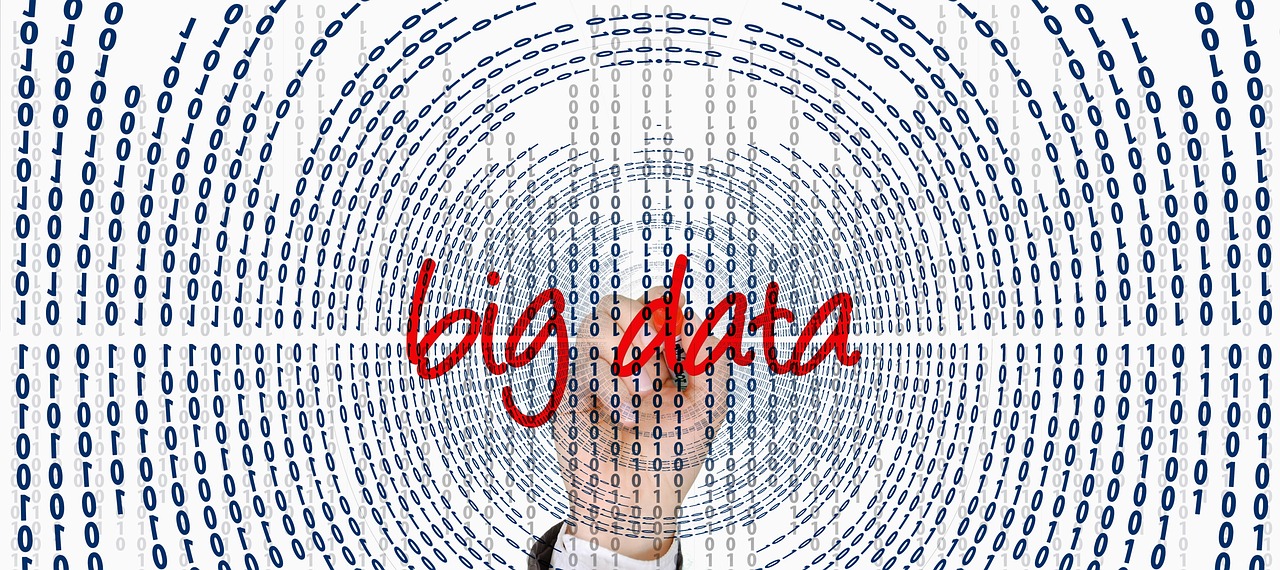
1、应用艺术效果
为了让图片更加符合文章主题或增加视觉冲击力,Word提供了丰富的艺术效果选项,选中图片后,在“图片格式”选项卡下的“调整”组中点击“图片效果”,这里包含了多种预设的艺术风格,如模糊、发光、阴影等,每种效果都有不同的参数设置,你可以根据实际情况进行微调,直到达到满意的效果。
2、添加边框与背景
有时为了突出图片,我们可以在其周围添加边框或背景色,这不仅能美化图片,还可以使整个页面看起来更加整洁有序,在“图片格式”选项卡中找到“图片边框”和“图片背景”两个按钮,分别设置边框样式(颜色、粗细)以及背景填充颜色,需要注意的是,过多复杂的装饰可能会分散读者注意力,因此要适度使用。
3、压缩图片
随着高清相机的普及,很多图片分辨率都非常高,导致文件体积较大,当我们要将文档分享给他人或上传至网络平台时,过大的文件会带来不便,此时可以利用Word自带的图片压缩功能来减小文件大小而不明显降低画质,点击“文件”->“信息”->“压缩图片”,按照提示选择合适的压缩选项。
三、结合文本排版优化整体布局
1、环绕方式设置
图文混排是提升文档美观度的有效手段之一,正确设置图片与文本之间的环绕关系可以使页面更加协调,选中图片后,在“图片格式”选项卡中找到“环绕文字”按钮,这里有几种常见的环绕方式供选择:
嵌入型:图片固定在所在行的位置上,不能与其他元素重叠;
四周型:文本围绕图片四周边缘排列;
紧密型:文本紧贴图片边缘,形成较为紧凑的效果;
穿越型:适用于不规则形状的图片,可以让部分文本穿过图片内部;
上下型:文本只出现在图片上方和下方,左右留白。
2、浮动与锁定
在复杂文档中,图片容易随着文字移动而改变位置,为了避免这种情况发生,我们可以将图片设置为浮动状态,并通过“位置”命令将其固定在特定区域,同时开启“锁定标记”,这样即使修改文档结构也不会影响到已设定好的图片位置。
3、图注与编号
对于一些包含多个图片的文章,添加图注有助于读者更好地理解每个图片所表达的内容,选中图片后,在“引用”选项卡中点击“插入题注”,可以为图片添加编号及描述性文字,系统会自动为后续插入的图片递增编号,保持一致性。
四、总结与实践建议
通过对上述各项技能的学习与练习,相信你已经掌握了如何在Word中高效地编辑图片,从而打造出既专业又富有创意的文档,工具只是辅助,最重要的是培养良好的审美意识和逻辑思维能力,在实际创作过程中,我们应该根据内容特点灵活运用各种编辑技巧,不断尝试新的组合方式,力求让每一篇文章都能给人耳目一新的感觉。
定期关注微软官方发布的更新公告,了解新版Word中新增的功能特性,也能够帮助我们在工作中获得更多灵感,只有不断学习进步,才能在这个竞争激烈的自媒体时代脱颖而出,希望本文能为你提供有价值的参考,祝你在写作道路上越走越宽广!






195 条评论